今回はiPhoneで、ラインのトークをバックアップ(保存)する方法を画像を交えてわかりやすく紹介していきます。
新しい機種に変更したときやiPhoneを紛失したとき、過去のトーク履歴をiPhoneのiCloudにバックアップしておけば今までのトークを復活させることができます。
ただしトーク履歴のバックアップではトークで送られた画像は保存することはできません。残しておきたい画像はiPhoneにダウンロードしておいてください。
iCloudの設定
まずは、iPhoneのiCloudの設定へ行き、ラインのデータを保存できるようにしていきます。
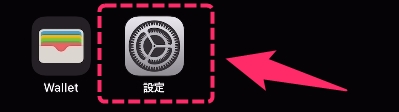
iPhoneの設定アイコンを選択。
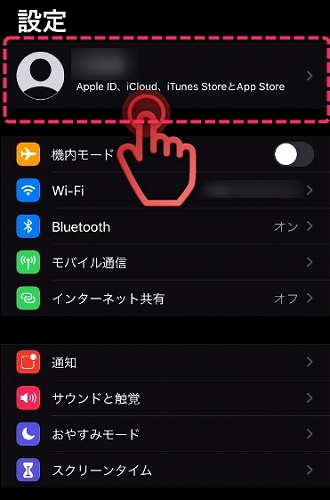
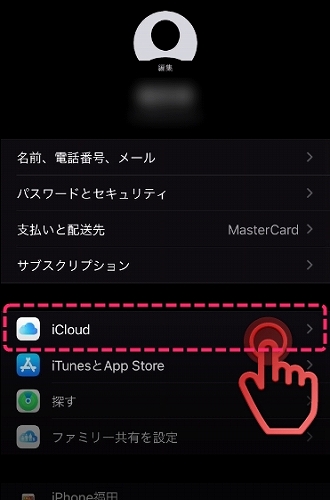
設定の一番上の名前が書いてある箇所を選択。
次に、iCloudを選択。
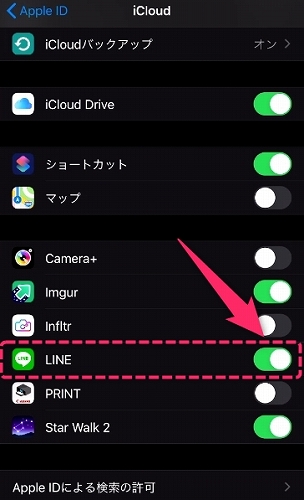
アプリ一覧の中にあるLINEのチェックをONにする。
LINEアプリ側でトークデータを保存する
iPhone側での設定が終われば、LINEアプリを起動しデータを保存していきます。
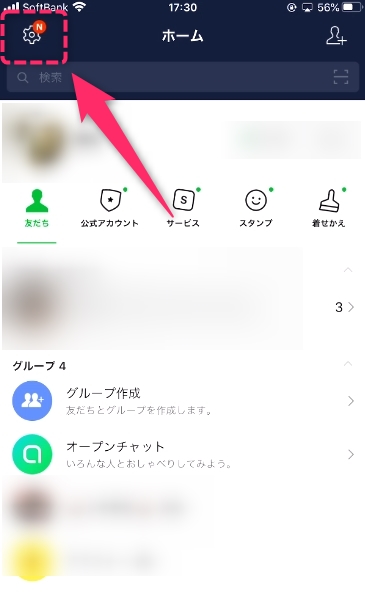
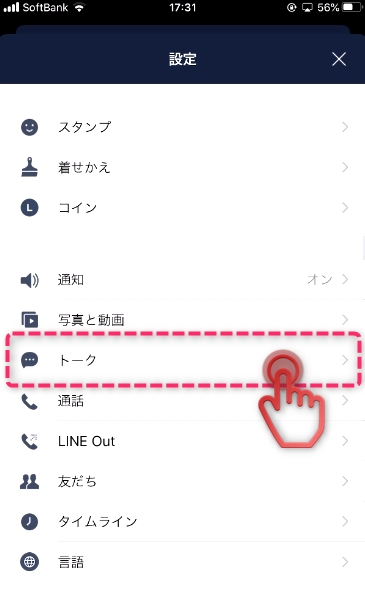
ラインの左上にある設定アイコンを選択。
設定の中にあるトークを選択。

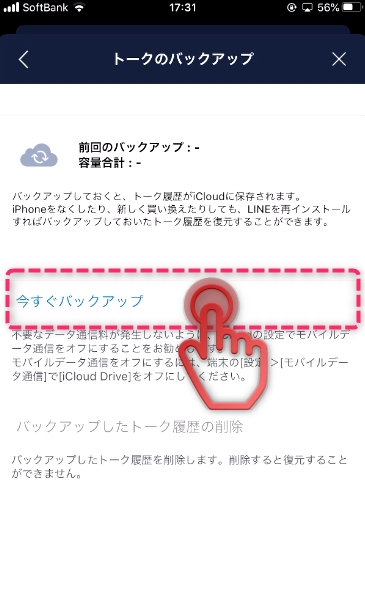
トークのバックアップを選択。
今すぐバックアップを選択。
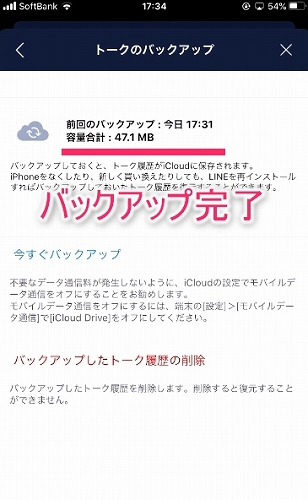
これでラインのトークをバックアップすることが出来ました。



